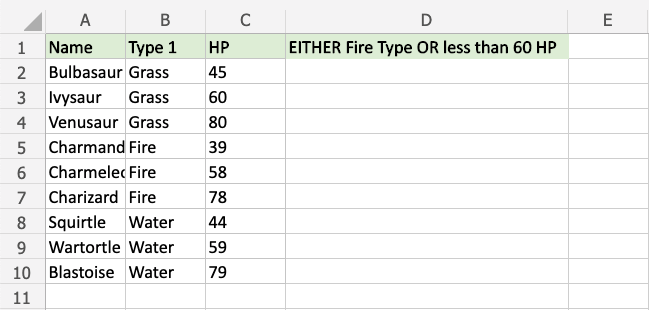Excel XOR 函式
XOR 函式
XOR 函式是 Excel 中一個預設函式,它根據兩個或更多個條件返回 TRUE 或 FALSE。
注意:XOR 函式通常與 IF 函式一起使用。
輸入為 =XOR
=XOR([邏輯1], [邏輯2], ...)
這些條件被稱為 [邏輯1], [邏輯2] 等。
條件可以檢查以下內容:
- 一個數字是否大於另一個數字
> - 一個數字是否小於另一個數字
< - 一個數字或文字是否等於某個值
=
對於兩個條件,您可以將 XOR 函數理解為:“或者這個或者那個,但不能同時是兩者”
注意:函式的不同部分由符號分隔,例如逗號 , 或分號 ;
該符號取決於您的語言設定。
XOR 函式示例
檢查寶可夢型別是火系 或 HP 小於 60,但不能兩者兼具。
該函式返回 "TRUE" 或 "FALSE"。
XOR 函式示例,分步說明
- 選擇單元格
D2 - 輸入
=XOR - 雙擊 XOR 命令
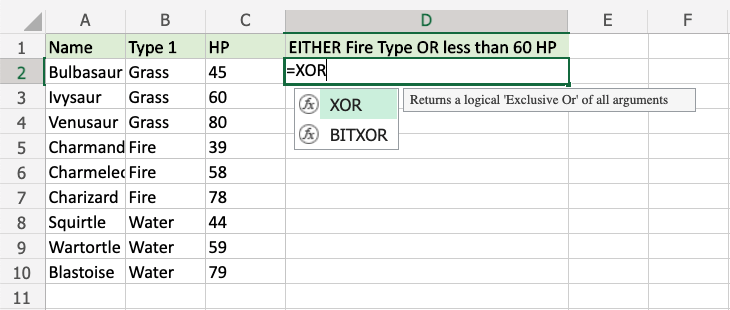
- 指定第一個條件
B2="Fire" - 輸入
, - 指定第二個條件
C2<60 - 按 Enter 鍵
注意:您可以在按 Enter 鍵之前,透過重複步驟 5-6 來新增更多條件。
如果奇數個(1,3,5,...)條件為 TRUE,則 XOR 函式返回 "TRUE"。
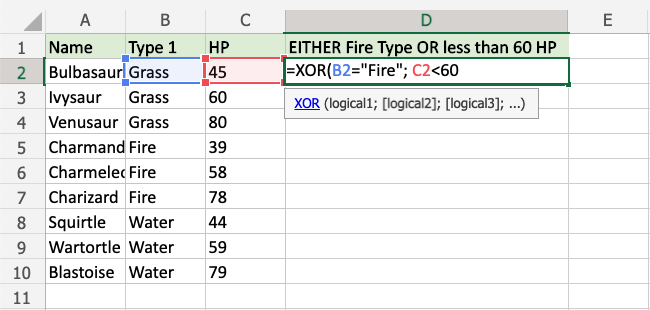
由於單元格 B2 中的值不是 "Fire",所以第一個條件為 FALSE。
由於單元格 C2 中的值小於 60,所以第二個條件為 TRUE。
對於兩個條件,只有一個條件為 TRUE 時,XOR 函式才返回 TRUE。
注意:文字值需要用引號括起來:" "
該函式可以使用填充函式對每一行重複執行,以對每個寶可夢進行相同的檢查。
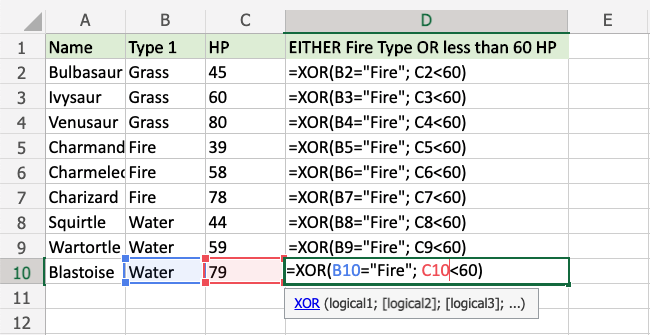
現在,每一行都檢查了“火系 或 HP 小於 60,但不能兩者兼具”
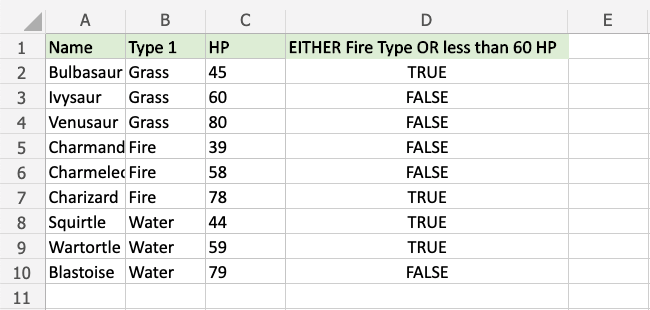
例如
- 妙蛙草不是火系,但它的防禦也不小於60,所以函式返回“FALSE”。
- 火恐龍是火系,且防禦小於60,所以函式返回“FALSE”。
- 卡咪龜不是火系,但防禦小於60,所以函式返回“TRUE”。
XOR 函式示例(結合 IF 函式)
將 XOR 函式與 IF 函式結合使用,可以檢查 IF 函式的多個條件。
注意:IF 函式允許您指定返回值。
IF 函式的輸入是 =IF,它有 3 個部分
=IF(邏輯測試, [如果為真時返回的值], [如果為假時返回的值])
XOR 函式代替 logical_test 條件的位置。
這裡,IF 函式返回“是”或“否”。
將 XOR 函式作為 IF 函式條件的分步示例
- 選擇單元格
C2 - 輸入
=IF - 雙擊 IF 命令
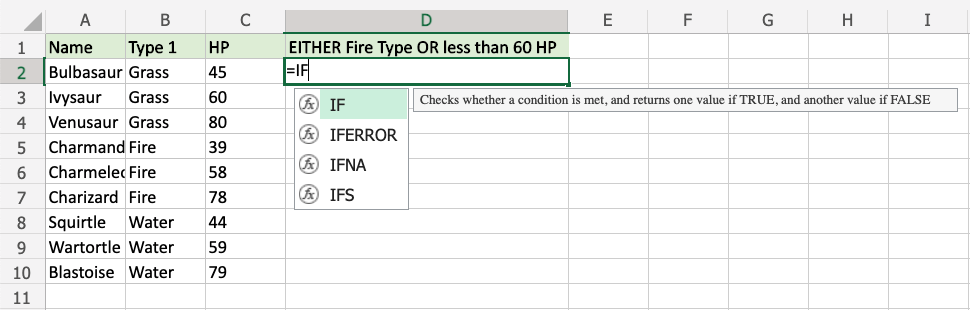
- 輸入
XOR - 雙擊 XOR 命令
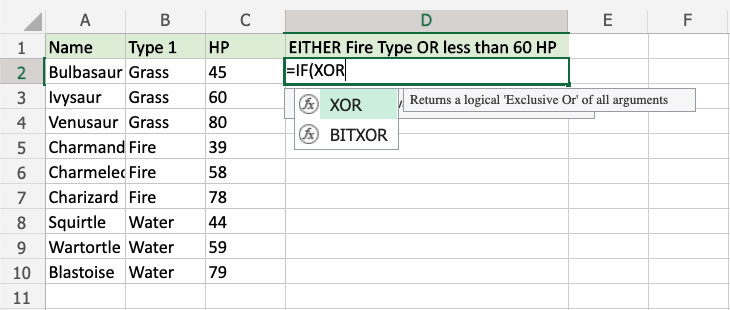
- 指定第一個條件
B2="Fire" - 輸入
, - 指定第二個條件
C2<60 - 輸入
), - 指定當只有一個條件為 TRUE 時返回的值
"Yes" - 輸入
, - 指定當兩者都為 FALSE 或同時為 TRUE 時返回的值
"No" - 輸入
)並按 Enter 鍵
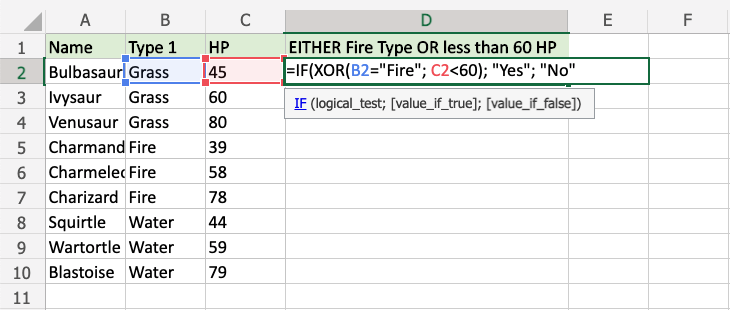
該函式可以使用填充函式對每一行重複執行,以對每個寶可夢進行相同的檢查。
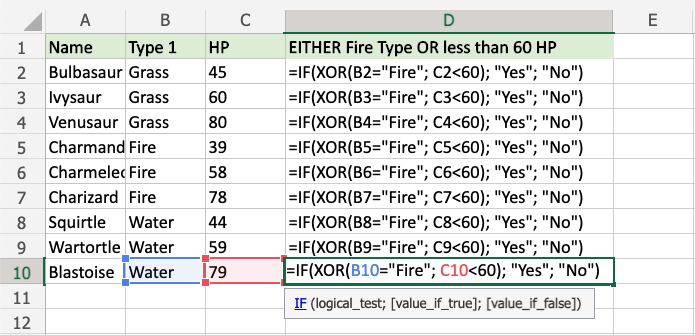
現在,每一行都檢查“水系 或 防禦力大於 60,但不能兩者兼具”
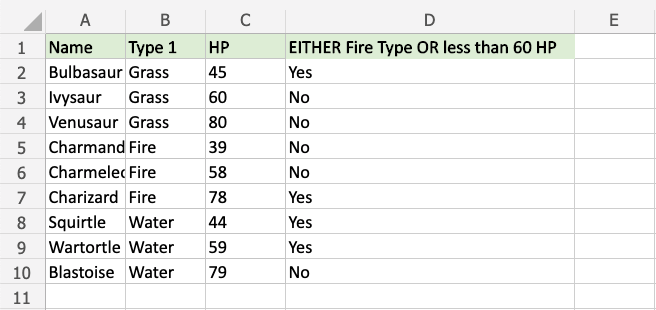
例如
- 妙蛙草不是火系,但它的防禦也不小於60,所以函式返回“否”。
- 火恐龍是火系,且防禦小於60,所以函式返回“否”。
- 卡咪龜不是火系,但防禦小於60,所以函式返回“是”。